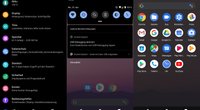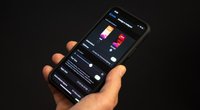Metas Antwort auf Twitter besitzt ebenfalls einen „Dark Mode“, doch in den Einstellungen sucht ihr diesen aktuell vergebens. Wie ihr den augenschonenden Dunkelmodus bei Threads aktiviert, erfahrt ihr hier.
Kein Dark-Mode in den Einstellungen?
Threads ist zwar eigentlich noch nicht offiziell in Europa und Deutschland veröffentlicht worden, dennoch benutzen viele auch hierzulande schon die Twitter-Alternative des Facebook- und Instagram-Konzerns.
Auch wenn die App in kürzester Zeit Millionen Nutzer für sich gewinnen konnte, fehlen der App noch grundsätzliche Funktionen. So auch ein ein- und ausschaltbarer „Dark Mode“ in den Einstellungen. Aber es ist nicht so, dass Meta den dunklen Modus einfach vergessen hätte: Denn auch wenn man ihn nicht in der App selbst einstellen kann, kann der „Dark Mode“ dennoch über die Handy-Einstellungen aktiviert werden.
Android: Threads Dark Mode aktivieren
Um Threads im nativen „Dark Mode“ zu nutzen, muss euer Android-Mobilgerät allgemein im dunklen Design eingestellt sein. Die Threads-App hält sich nämlich einfach an die globalen Einstellungen des Geräts. Das ist etwas unglücklich für diejenigen, die eigentlich nur gern einzelne Apps im „Dark Mode“ nutzen, aber das Gerät weiterhin im „Light Mode“ bedienen möchten – zum aktuellen Zeitpunkt gibt es jedoch keine eigenen Einstellungen in der Threads-App.
Je nach Android-Version und Hersteller unterscheiden sich die Einstellungen und Menüpunkte etwas. Um das Android-Smartphone und somit auch die Threads-App in den dunklen Modus zu versetzen, geht ihr wie folgt vor:
- Öffnet die Einstellungen eures Android-Mobilgeräts.
- Wischt herunter und tippt auf den Menüpunkt „Display“, „Anzeige“, „Anzeigeoptionen“ oder ähnlich.
- Hier solltet ihr die Option „Dunkles Design“, „Dunkel“ oder ähnlich finden. Setzt den Schalter auf Aktiviert.
Weitere Informationen zum „Dark Mode“ bei Android-Geräten lest ihr hier:
iPhone (iOS): Threads Dark Mode aktivieren
Um Threads auf dem iPhone im „Dark Mode“ zu nutzen, müsst ihr das gesamte Mobilgerät ins dunkle Erscheinungsbild versetzen. Die Threads-App hält sich an die globalen Einstellungen des iOS-Geräts. Ungünstig ist das für die Nutzer, die nur gelegentlich Apps im „Dark Mode“ nutzen, aber das iPhone lieber weiterhin im hellen Modus bedienen möchten – aktuell gibt es dafür jedoch keine Möglichkeit in der Threads-App.
Um das iPhone und damit auch die Threads-App in den „Dark Mode“ zu versetzen, geht ihr wie folgt vor:
- Öffnet die iOS-Einstellungen auf eurem iPhone.
- Tippt hier auf den Menüpunkt „Anzeige & Helligkeit“.
- Wählt hier nun die Option „Dunkel“ aus, um den „Dark Mode“ zu aktivieren.
Weitere Informationen zum „Dunkelmodus“ auf dem iPhone lest ihr hier:
Hat dir der Beitrag gefallen? Folge uns auf WhatsApp und Google News und verpasse keine Neuigkeit rund um Technik, Games und Entertainment.